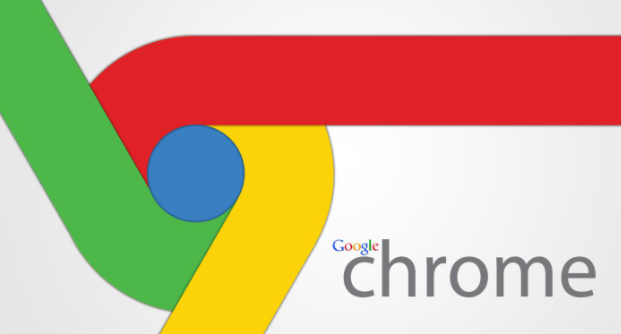详情介绍
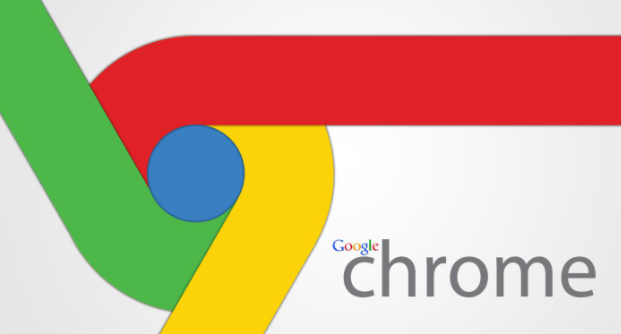
以下是关于谷歌浏览器下载插件后功能菜单不见了的解决方法:
1. 检查浏览器设置:进入Chrome浏览器的“设置”页面,找到“扩展程序”选项。查看该插件是否有“隐藏图标”等类似设置,若有则取消勾选。同时查看插件自身的设置中是否有与功能按钮相关的开关选项,确保其处于开启状态。
2. 管理扩展程序:点击右上角的拼图样式的扩展程序管理图标,在打开的扩展程序管理页面中,找到对应的插件,点击“固定”或将其从悬浮窗拖动到工具栏固定位置,使其图标显示在浏览器工具栏。
3. 检查安装情况:在Chrome浏览器中,点击右上角的三个点(菜单按钮),选择“更多工具”,然后点击“扩展程序”。在扩展程序页面中,查看你要排查的插件是否在列表中。如果不在列表中,说明插件没有正确安装,需要重新安装。
4. 修改文件属性:找到文件路径C:\Users\Administrator\AppData\Local\Google\Chrome\User Data\Default,在此路径下找到文件名为 Secure Preferences(要将隐藏文件开启才能看到),点击此文件右键属性,将只读属性去掉。